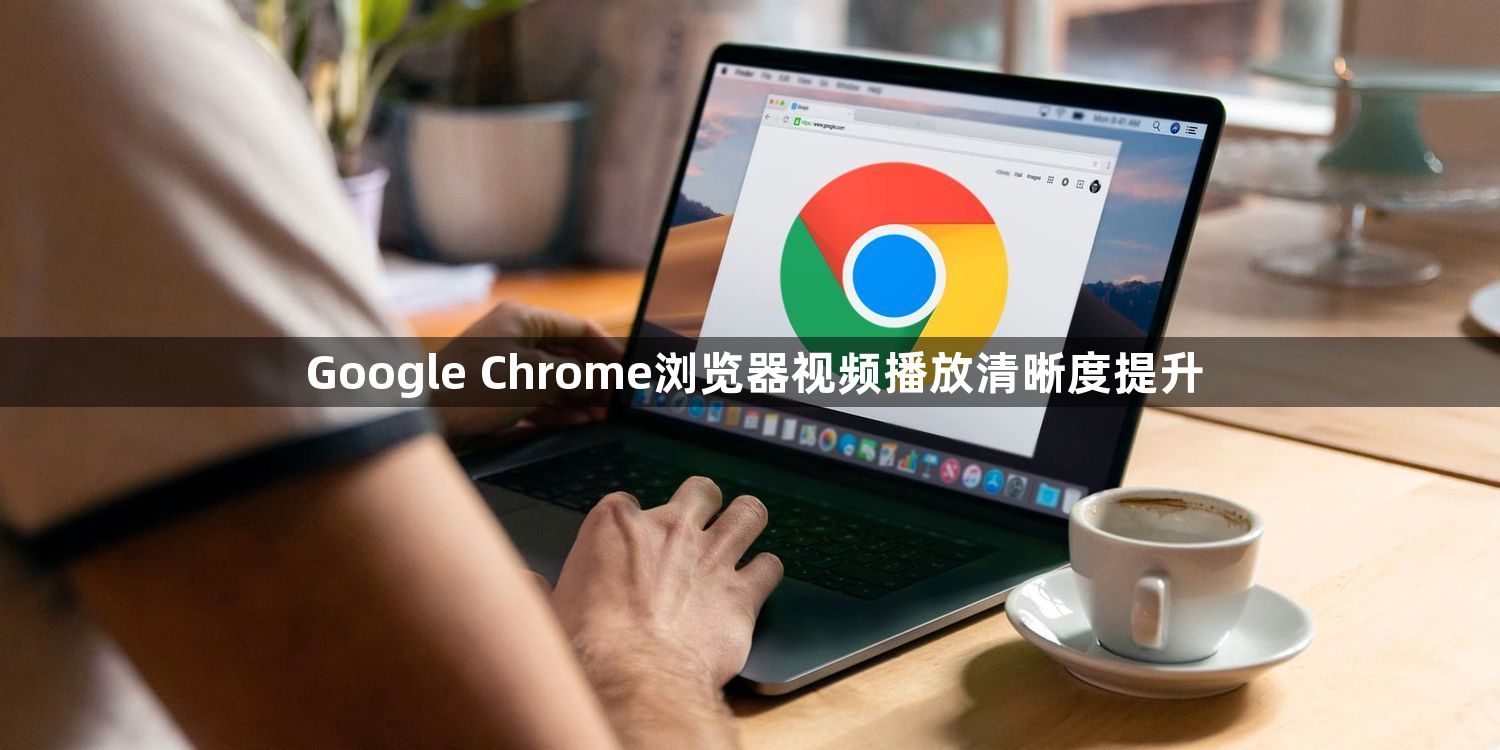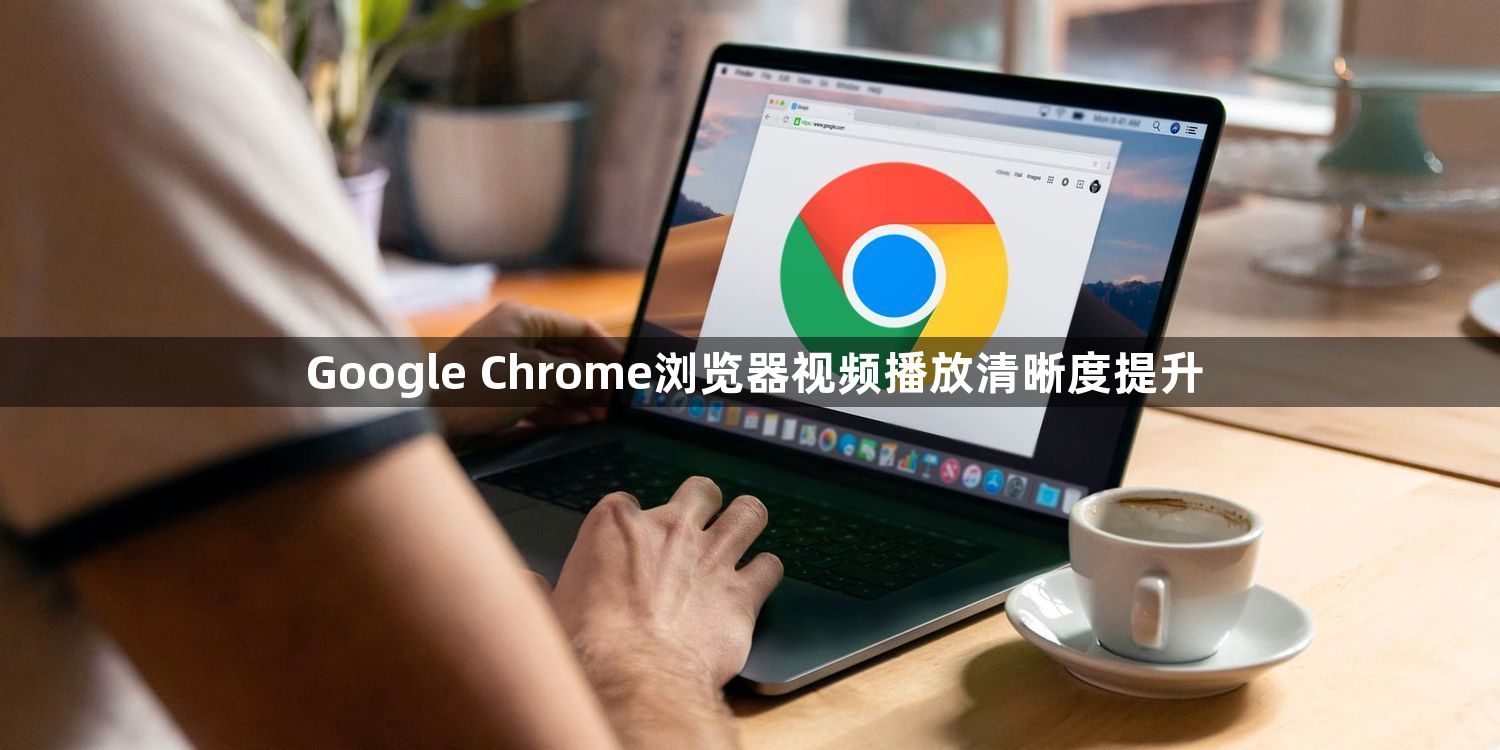
以下是关于Google Chrome浏览器视频播放清晰度提升的内容:
1. 检查网络连接:确保设备连接到稳定的Wi-Fi网络或高速移动数据网络。不稳定的网络会导致视频缓冲、卡顿甚至画质下降。可关闭其他占用带宽的应用程序,减少网络拥堵。若网络速度不理想,可尝试优化网络环境,如更换网络接入点等。
2. 调整视频播放设置:在浏览器地址栏输入“chrome://settings/”,进入设置页面。在“高级”选项下,找到“系统”部分,勾选“使用硬件加速模式(如果可用)”。硬件加速能利用计算机的GPU处理视频解码,减轻CPU负担,提高播放清晰度和流畅度。不同视频平台提供多种画质选项,如高清(HD)、超清(SD)等。观看时尽量选择高质量视频源,但要注意高画质会消耗更多流量和带宽。
3. 更新浏览器及驱动程序:在浏览器菜单中选择“帮助”>“关于 Google Chrome”,浏览器会自动检查并安装最新版本。较新的版本包含性能和稳定性改进,对视频播放有优化。访问显卡制造商的官方网站,下载并安装最新的显卡驱动程序。过时的驱动程序可能导致画面模糊、色彩失真等问题。安装完成后重启计算机。
4. 清理浏览器缓存和Cookie:在浏览器的设置中找到“隐私与安全”或“历史记录”选项,点击“清除浏览数据”,选择要清理的内容(包括缓存、Cookie等),然后点击“清除数据”按钮即可完成清理操作。
5. 管理扩展程序:在浏览器地址栏输入“chrome://extensions/”,进入扩展程序管理页面。禁用或删除不常用或可能影响性能的扩展程序,减少浏览器负担,使视频播放更流畅。
6. 调整视频播放器设置:通常视频播放器会提供画质选项,如标清、高清、超清等。点击视频播放窗口中的设置按钮或画质图标,选择更高的清晰度选项。但原始视频编码质量低的话,效果提升可能有限。